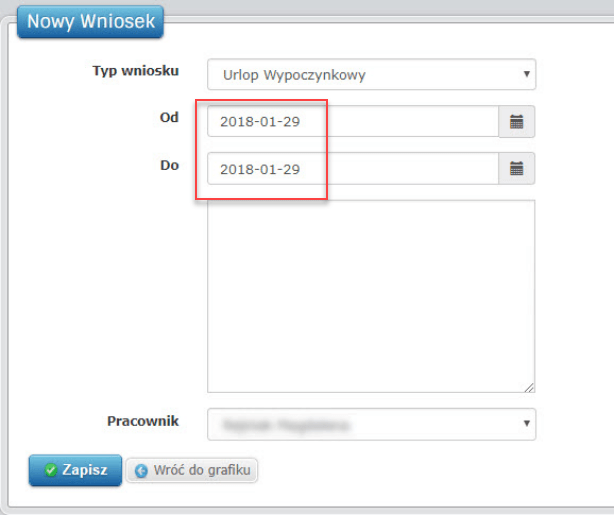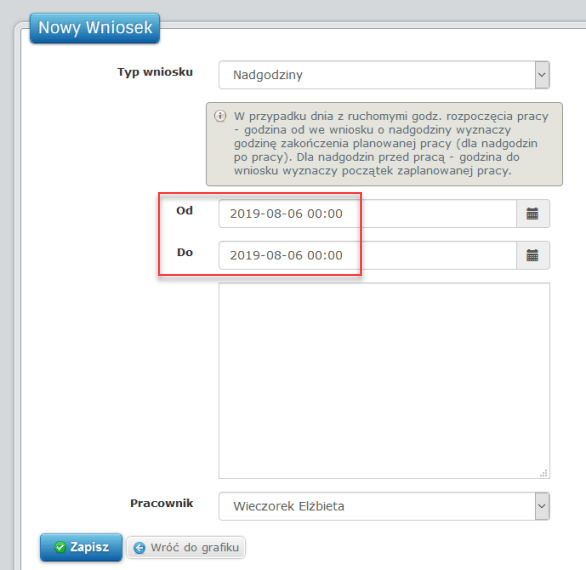Pomoc
- Podstawy
- Wnioski
- Pracownicy
- Grafik Planowany (GP)
- Grafik Wykonywany (GW)
- Powiadomienia
- Raporty
- Firma
- Obowiązki managera
- Inne
Sekcja Wnioski
W tej części strony Wnioski mamy możliwość przejrzenia własnych wniosków, wniosków podległych pracowników lub dodania nowego wniosku.
- 1Widok Moje wnioski
-
Zakładka "Moje wnioski" po prawej stronie, za słowem "wnioski" posiada strzałkę pionową, która po kliknięciu pokazuje menu rozwijane. W tym menu znajdują się polecenia umożliwiające filtrowanie okresu za jaki oglądamy listę swoich wniosków. Możliwe opcje to:
- Ostatnie 7 dni
- Ostatnie 30 dni
- Ostatnie 90 dni
- Ostatnie 180 dni
- Ostatnie 365 dni
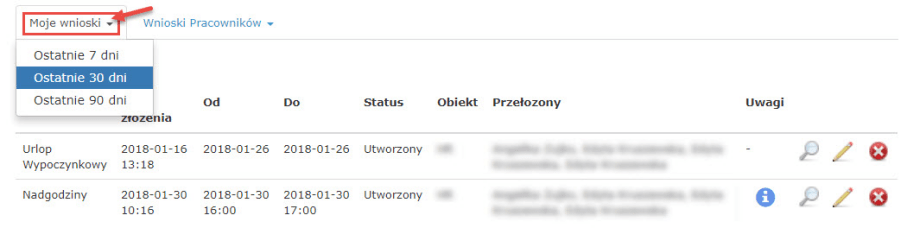 Lista wniosków zawiera następujące kolumny:
Lista wniosków zawiera następujące kolumny:
- Typ Wniosku, np. Urlop wypoczynkowy
- Data złożenia
- Od, Do - czas trwania urlopu, nadgodzin
- Status - może przyjmować następujące stany: Utworzony, Odrzucony, Zaakceptowany, Anulowany, Wycofany
- Obiekt - nazwa obiektu
- Przełożony - pracownik, który jest w systemie ustawiony jako osoba rozpatrująca wnioski
- Uwagi - opcjonalnie uwagi (wprowadzone przez Pracownika przy składaniu wniosku)
- Polecenia - możliwe akcje:
- Podgląd wniosku (ikona lupy)
- Info (niebieska ikona z literą I) - ikona z informacjami o uwagach wpisanych do wniosku
- Edycja wniosku (ikona ołówka)
- Usunięcie wniosku (ikona X w czerwonym kole)
Podglad wniosku
Kliknięcie prawym klawiszem myszy ikony lupy, czyli polecenia "Podgląd wniosku" uruchamia widok podglądu pełnych informacji o wniosku.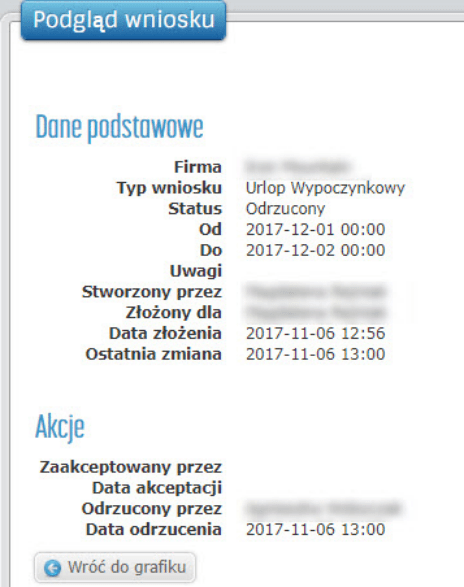
- 2Widok Wnioski pracowników
-
Widok przeznaczony jest dla Pracowników, którzy posiadają podwładnych, którym akceptują wnioski o urlop.
Zakładka 'Wnioski pracowników" po prawej stronie, posiada strzałkę, która po kliknięciu pokazuje rozwijane menu. W tym menu znajdują się polecenia umożliwiające filtrowanie wniosków pracowników wg statusu. Możliwe opcje to:- Do akceptacji
- Zaakceptowane
- Odrzucone
- Anulowane
- Wycofane
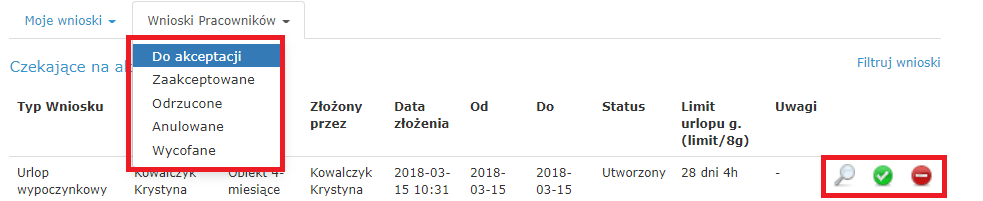
Lista wniosków pracowników zawiera następujące kolumny:
- Typ Wniosku, np. urlop wypoczynkowy
- Złożony dla
- Obiekt - nazwa obiektu
- Złożony przez
- Data złożenia
- Od, Do - czas trwania urlopu, nadgodzin
- Status - może przyjmować 3 stany: Utworzony, Odrzucony, Zaakceptowany
- limit urlopu - dotyczy tylko wniosków o urlop wypoczynkowy
- Uwagi - opcjonalne uwagi
- Polecenia - mozliwe akcje:
- Podgląd wniosku (ikona lupy)
- Zaakceptuj wniosek (ikona fajki w zielonym kole)
- Odrzuć wniosek (ikona minusa w czerwonym kole)
Wywołanie polecenia "Zaakceptuj wniosek" spowoduje, że wniosek otrzyma status "Zaakceptowany" i wnioskowane zdarzenie zostanie wprowadzone na grafik. Czyli zaakceptowany urlop wypoczynkowy, czy nadgodziny zostaną naniesione do harmonogramu pracy danego pracownika. Osoba składająca otrzyma tę informację na adres poczty elektronicznej.
Wywołanie polecenia "Odrzuć wniosek" spowoduje, że wniosek otrzyma status "Odrzucony" a osoba składająca go otrzyma tę informacje na adres poczty elektronicznej. Żadna informacja nie będzie prezentowana na grafiku, natomiast wniosek ten będzie na liście wniosków pracowników, w zakładce "Odrzucone".
- 3Nowy Wniosek
-
 Wywołanie polecenia "Nowy wniosek" spowoduje przejście do okna dodawania nowych wniosków. W systemie na tę chwilę można składać następujące typy wniosków:
Wywołanie polecenia "Nowy wniosek" spowoduje przejście do okna dodawania nowych wniosków. W systemie na tę chwilę można składać następujące typy wniosków:
- Nadgodziny
- Dzień wolny za pracę w N/Święto (święto w sobotę)
- Odbiór nadgodzin
- Urlop
- Opieka nad dzieckiem
- Urlop okolicznościowy
- Delegacja służbowa
- Odpracowanie wyjścia prywatnego
- Wyjście prywatne
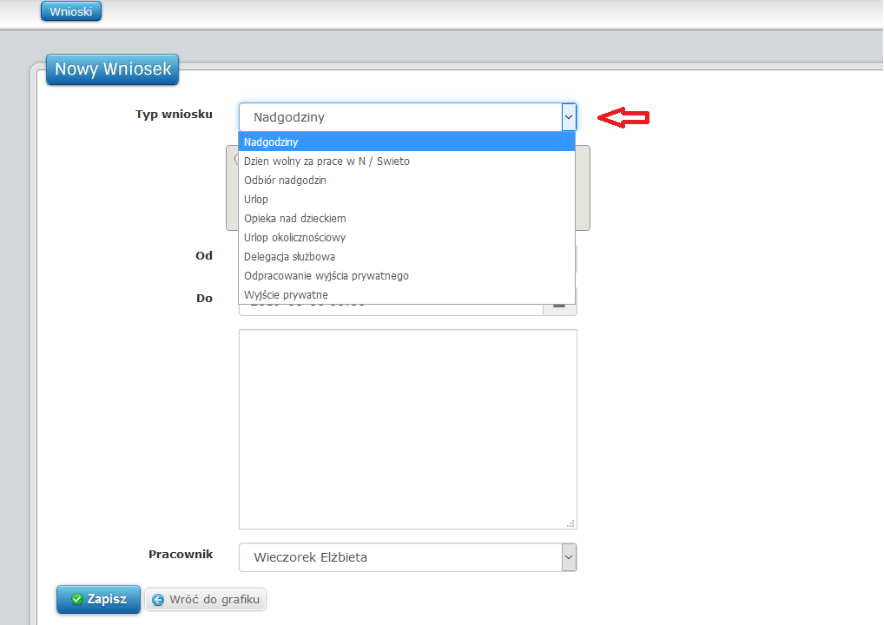
W oknie "Nowy Wniosek" należy wprowadzić następujące dane:
- Typ wniosku
- Od-Do - okres czasu wniosku
- data święta - [tylko dla wniosku Dzień wolny za pracę w N / Święto] - w tym polu pokażą się wszystkie dni, w których pracownik miał zaplanowaną pracę w niedzielę i święto
- uwagi - opcjonalne pola tekstowe
- pracownik - to pole dla pracownika nie będącego przełożonym pokaże tylko dane tego pracownika, dla przełożonych pozwoli składać wnioski za pracowników;
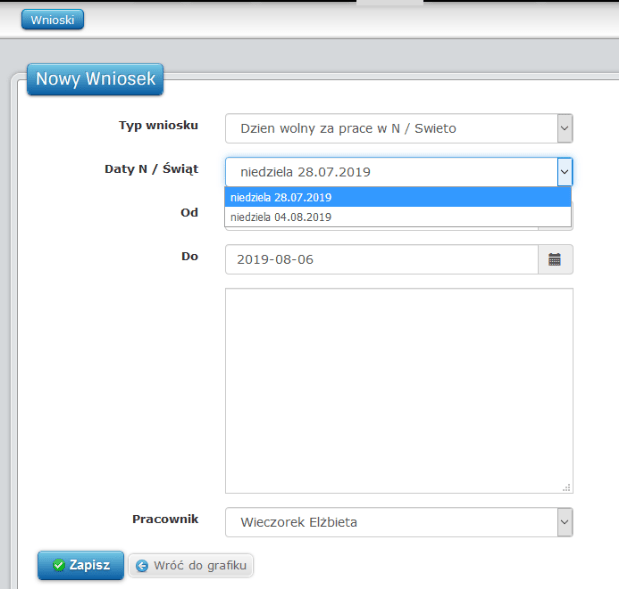
- dodanie wniosku do systemu
- wysłanie wiadomości pocztowej do pracownika i do przełożonego o następującej treści:
 Przełożony otrzyma wiadomość pocztową o następującej treści:
Przełożony otrzyma wiadomość pocztową o następującej treści:

- 4Anulowanie wniosku przez pracownika
-
W celu anulowania swojego, nie rozpatrzonego wniosku, pracownik powinien wejść na listę swoich wniosków, a następnie kliknąć polecenie z czerwoną ikoną "Anuluj".
Użycie tego polecenia powoduje:- wniosek otrzymuje status "anulowany", a w jego szczegółach zostanie zapisana informacjo o tym kto i kiedy anulował
- przełożony zostaje o tym fakcie powiadomiony wiadomością e-mail: "Pracownik [nazwisko i imię] anulował wniosek [rodzaj wniosku] w dniach [data]." (rys.)

Po pozytywnym lub negatywnym zrozpatrzeniu wniosku przez przełożonego, pracownik nie może już go ani edytować, ani anulować.
- 5Rozpatrywanie wniosków
-
W celu pozytywnego rozpatrzenia wniosku przełożony powinien użyć polecenia "Zaakceptuj wniosek".
Uzycie tego polecenia powoduje:- wniosek otrzymuje status "zaakceptowany"
- rozpatrywane zdarzenie ( np. urlop, nadgodziny ) zostanie wstawione do grafika
- pracownik składający zostanie powiadomiony wiadomością:

Użycie polecenia "Odrzuć wniosek" spowoduje, że wniosek otrzyma status "Odrzucony" a osoba składająca go otrzyma tę informacje na adres poczty elektronicznej. Żadna informacja nie będzie prezentowana na grafiku, natomiast wniosek ten będzie na liście wniosków pracowników, w zakładce "Odrzucone".

- 6Wycofanie wniosku przez przełożonego
-
W celu wycofania zdarzenia wstawionego poprzez pozytywne rozpatrzenie wniosku przełożony powinien wejść na grafik, do którego wstawiono dane zdarzenie, a następnie użyć polecenia "Usuń absencje" jeśli ma zostać usunięta absencja lub odbiór nadgodzin.
Jeśli trzeba usunąć nadgodziny należy wywołać polecnie "Przywróć z GP" Użycie tych poleceń na zdarzeniach wstawionych poprzez wnioski powoduje:- wniosek otrzymuje status "wycofany", a w jego szczegółach zostanie zapisana informacjo o tym kto i kiedy wycofał
- rozpatrywane zdarzenie (np. urlop, nadgodziny) zostaje usunięte z ewidencji
- w przypadku Urlopu wypoczynkowego pracownik oraz dział HR zostanie powiadomiony wiadomością e-mail: "Wniosek o [rodzaj wniosku] w dniach [data] został wycofany." (rys.)